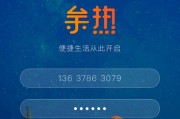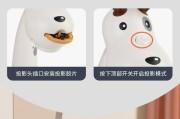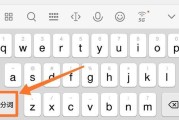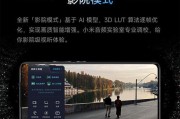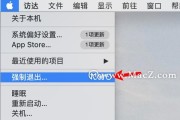在数字时代,随时随地观看视频已经成为了人们的一种娱乐和信息获取方式。用户可能经常在电脑棒上插入内存卡来观看视频,但如何确保这个过程简单又顺利呢?本文将一步一步指导您如何将内存卡与电脑棒连接,并播放其中存储的视频,同时解答一些常见的疑问。
第一部分:准备阶段
在开始之前,请确保已经拥有以下几样东西:
一台带有内存卡插槽的电脑棒。
一个已储存视频文件的内存卡。
电脑棒支持的视频格式列表(若不明确,可以查阅产品说明书)。
外接显示器或电视,带有HDMI接口。
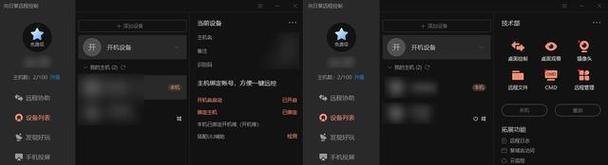
第二部分:连接内存卡
在连接内存卡之前,我们需要确保内存卡未被损坏,且电脑棒的电源处于关闭状态。
1.确认内存卡格式:确认您的内存卡格式是否被电脑棒支持。常见的格式有FAT32、exFAT等。如果格式不支持,您可能需要将其转换为兼容格式。
2.关闭电源:确保电脑棒未连接电源,再将内存卡插入其对应的插槽中。
3.连接显示器:将电脑棒通过HDMI线连接到电视或外接显示器上。
4.连接电源:确保所有连接都已正确无误后,再打开电脑棒的电源。
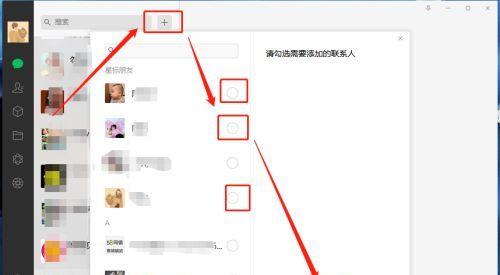
第三部分:播放视频
现在来到了本文的核心部分,即如何在电脑棒上播放内存卡中的视频。
1.启动电脑棒:给电脑棒接入电源并启动。启动完成后,应该能够看到电脑棒正在尝试读取内存卡上的文件。
2.进入媒体中心:大多数电脑棒在启动时会自动进入媒体播放模式。如果没有,您可以通过遥控器或连接的键盘进入媒体中心或文件管理器。
3.选择视频文件:在媒体中心或文件管理器中找到视频文件所在的目录。通常电脑棒会自动扫描并列出了内存卡中的所有视频文件。
4.播放视频:选中您想要播放的视频文件,通常点击“播放”按钮即可开始观看。部分电脑棒支持多种播放操作,如暂停、快进和快退等。
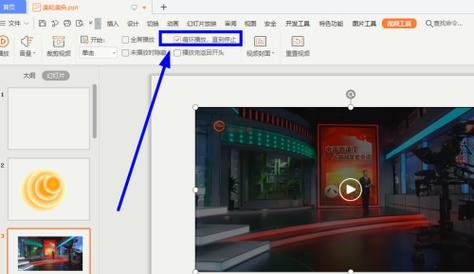
第四部分:常见问题解决
在播放视频时,可能会遇到一些常见问题,下面列出几个问题和解决方法:
视频播放不了:首先检查视频格式是否受电脑棒支持。若支持,尝试检查内存卡是否正确插入,或清除内存卡中的垃圾文件,再重试播放。
视频播放卡顿:这可能是因为内存卡的读取速度不够。尝试更换一个高速度的内存卡,或减少内存卡中文件的数目,优化读取速度。
视频无声音:确认连接的显示器或电视音频输出口已正确连接至音响系统。若外接设备正确,检查电脑棒支持的音频格式是否与视频文件中的音频格式匹配。
第五部分:用户体验与安全
为了提升用户体验,以下是一些额外建议:
文件管理:定期整理您的内存卡,避免文件过多或过于杂乱,导致电脑棒读取困难。
硬件保养:正确使用与维护内存卡和电脑棒可延长使用寿命,避免热插拔、保持干燥避免潮湿。
安全拔出:在移除内存卡之前,确保电脑棒已经关闭或已经处于安全模式。这有助于保护文件不受损坏。
第六部分:结语
通过本文的指导,您应该已经能够顺利地在电脑棒上插入内存卡,并播放内存卡中的视频。如果在操作过程中遇到任何问题,可以参考前文给出的常见问题解答,或联系产品提供商获取技术支持。享受视频带来的乐趣吧!
请注意,本文章的所有操作和建议必须在确保您拥有合法使用权的环境下进行。如有任何疑问或需要进一步的帮助,请访问官方支持页面或联系客服。
标签: #操作步骤